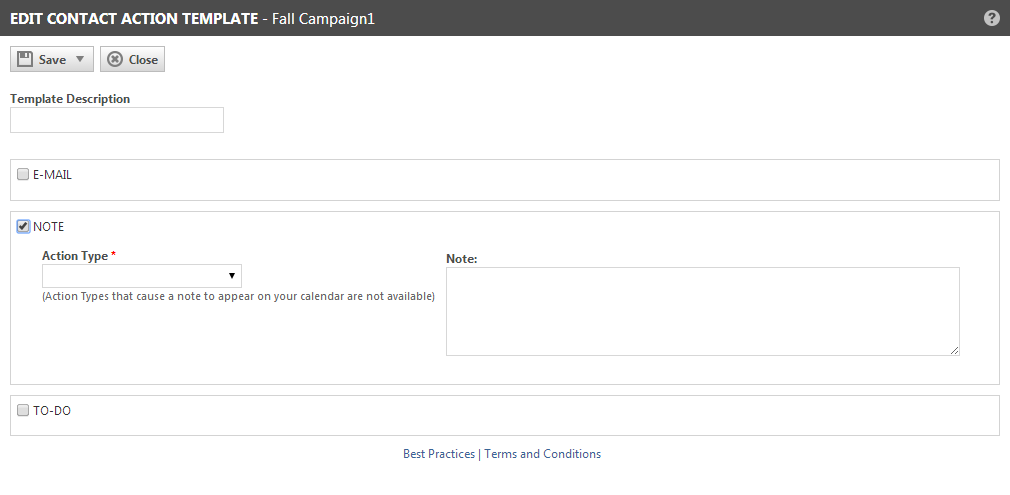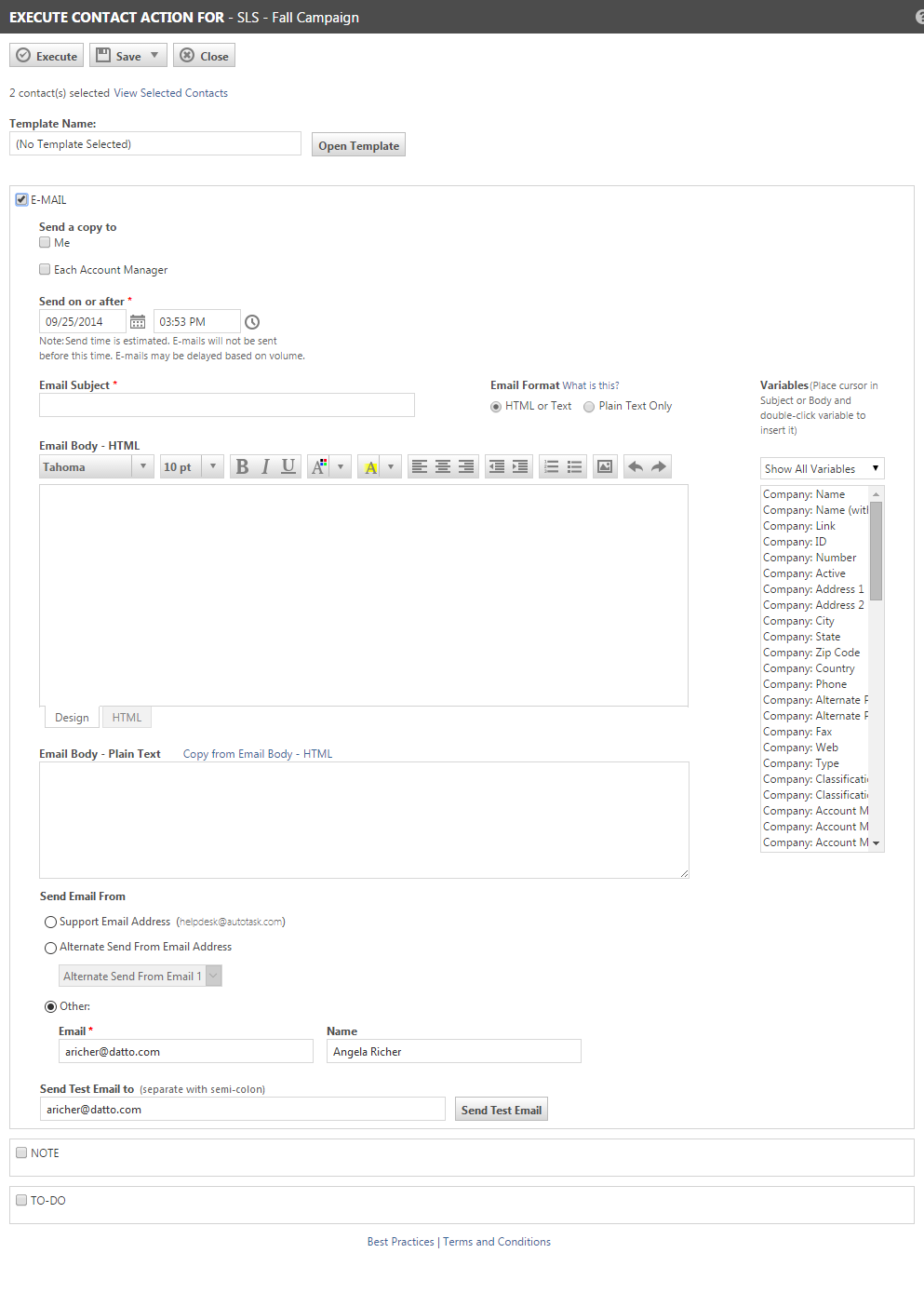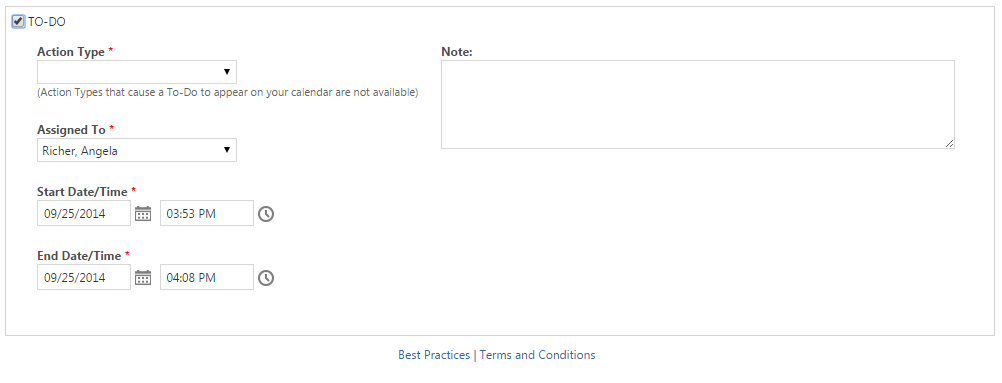Crear y ejecutar acciones de contactos
PERMISOS Nivel de seguridad con acceso a CRM y acceso de característica a Gestor del grupo de contactos. Para enviar correos electrónicos masivos, se requieren permisos adicionales.
NAVEGACIÓN Menú Autotask > CRM > Notificar a sus contactos > Plantillas de acciones de contactos > Nuevo
NAVEGACIÓN Menú de navegación de la izquierda > CRM > Notifique a sus contactos > Grupos de contactos > haga clic con el botón derecho > Ver grupo de contactos > haga clic en Enviar correo electrónico o Crear nota o Crear tarea pendiente
Cuando envíe un correo electrónico o cree una nota o tarea pendiente para un grupo de contactos, a estas acciones se les referirá como acciones de contactos.
- La opción Crear nota adjunta una nota a cada contacto o contactos seleccionados en el grupo.
- La opción Crear tarea pendiente agrega una tarea pendiente asociada con cada contacto o cada contacto seleccionado en el grupo de contactos. Todas las tareas pendientes son asignadas a usted de manera predeterminada, pero usted puede asignarlas a otro recurso.
- La opción Enviar correo electrónico le permite enviar un correo electrónico con texto sin formato, HTML o de varias partes a todos los contactos seleccionados en su grupo. Solo los usuarios con permiso para enviar correos electrónicos masivos pueden acceder a la acción Enviar correo electrónico. Consulte Asignar permisos de correos electrónicos masivos.
Las acciones son creadas ya sea de antemano como una plantilla de acción de contacto y luego seleccionadas en la página Ejecutar acción de contacto, o creadas sobre la marcha en la página Ejecutar acción de contacto y opcionalmente guardadas como una plantilla.
Cómo...
- Para abrir la página, use la(s) ruta(s) de acceso en la sección Seguridad y navegación más arriba.
- Haga clic en Nuevo.
- Ingrese Nombre de plantilla y Descripción.
- Haga clic en Guardar y cerrar. Se abre el formulario Editar plantilla de acciones de contactos
- Haga clic para seleccionar las casillas de verificación de las acciones que quiera incluir en la plantilla.
- Ingrese toda la información necesaria para configurar las acciones de contactos que quiera incluir, y rellene todos los campos requeridos.
- Haga clic en Guardar & cerrar. Su nueva plantilla aparece ahora en la lista de plantillas de acciones de contactos.
SUGERENCIA Usted también puede crear una plantilla de acciones de contactos abriendo una plantilla existente, editándola según lo necesite y luego guardándola con un nombre diferente, o guardando una acción de contacto como plantilla.
Configurar acciones de contactos
Los campos de acciones de contactos en la plantilla de acciones de contactos y los formularios de Ejecutar acciones de contactos son prácticamente lo mismo.
| Campo o función | Descripción |
|---|---|
| Ejecutar | Cuando su página de acciones de contactos sea configurada como lo desee y esté seguro de que su lista de contactos contiene los contactos correctos, haga clic en Ejecutar para ejecutar la acción. Para información adicional sobre lo que sucede al hacer clic en Ejecutar, consulte ¿Qué sucede al hacer clic en Ejecutar? NOTA No es posible deshacer la ejecución a menos que la acción sea un correo electrónico programado. Si las acciones están configuradas correctamente, una vez que haga clic en Ejecutar, todas las acciones seleccionadas serán completadas. |
| Guardar | Le permite guardar la plantilla en su estado actual, guardar la plantilla y cerrar el formulario o guardar la plantilla con otro nombre. |
| Cerrar | Cierra el formulario sin guardar. |
| Vínculo Ver contactos seleccionados | Haga clic para abrir una lista de todos los contactos que fueron seleccionados cuando usted abrió la página Acciones de contactos. Esta lista puede incluir un grupo de contactos completo, o contactos seleccionados del grupo. El nombre del grupo aparece en la barra de título de la página Acciones de contactos: Ejecutar acción de contacto para [Nombre del grupo]. SUGERENCIA Práctica sugerida: Siempre seleccione la lista de contactos para asegurarse de que tiene los contactos correctos antes de ejecutar la acción. Una vez que haga clic en Ejecutar, a menos que la acción sea un correo electrónico programado, no podrá cancelarla. |
| Abrir plantilla | Seleccione una plantilla de acciones de contactos existente para rellenar las secciones Correo electrónico, Nota y Tarea pendiente del formulario. Si no selecciona una plantilla, debe rellenar manualmente los campos obligatorios en todas las secciones seleccionadas. SUGERENCIA Autotask ha incluido varias muestras de plantillas de acciones de contactos que contienen mensajes de correo electrónico completamente en formato HTML, que usted puede usar para un boletín, una promoción especial o un evento de la empresa. Usted puede abrir las muestras y reemplazar el contenido de marcador de posición con su propio contenido. Luego, puede usar la opción Guardar como...para guardar la nueva plantilla. |
Cómo...
IMPORTANTE El envío de correos electrónicos masivos requiere permisos adicionales. Consulte Asignar permisos de correos electrónicos masivos.
La opción Correo electrónico en la página Acciones de contactos le permite redactar un mensaje de correo electrónico y enviarlo simultáneamente a hasta 2000 miembros de un grupo de contactos. Para alcanzar más de 2000 contactos, divida el grupo de contactos en varios grupos o exporte la lista de contactos para usarla con una aplicación externa de correo electrónico masivo. Los correos electrónicos se envían como copia carbón oculta (CCO) desde el Gestor de grupos de contactos.
El tamaño máximo de cada correo electrónico enviado es 10 MB, o 10.485.760 caracteres. Para correos electrónicos de varias partes, esto incluye tanto el mensaje HTML como el mensaje sin formato, como asimismo la ruta de acceso a cualquier imagen incrustada. El tamaño de imagen no está incluido en el límite de tamaño total de correo electrónico, pero hay un límite de carga de imagen de 256 kb por imagen.
| Campo | Descripción |
|---|---|
| Enviar una copia a | Seleccione las casillas para agregarse usted mismo y al responsable de empresa de cada empresa que tenga contactos en la lista de distribución de correo a la lista de destinatarios de mensajes. SUGERENCIA Práctica recomendada: Si incluye responsables de empresa, estos saben exactamente qué información están recibiendo sus contactos para estar mejor preparados para responder sus preguntas. |
| Enviar el o después del (solamente en el formulario de Ejecutar acciones de contactos) | Para posponer el envío de su mensaje a una fecha y hora posteriores, ingrese esa fecha y hora en los campos de fecha y hora Enviar el o después de. Cuando haga clic en Ejecutar, su mensaje de correo electrónico será añadido a una cola para ejecutarse luego de la fecha y hora especificadas. La ejecución ocurrirá lo más cerca posible a la fecha y hora programadas. Si no ingresa una fecha/hora en el futuro, el correo electrónico será enviado cuando haga clic en Ejecutar. Los correos electrónicos programados aparecen en la página Correos electrónicos programados. En esta página, usted puede cancelar un correo electrónico programado. Consulte Gestionar correos electrónicos de grupos programados. |
| Asunto de correo electrónico (obligatorio) | Este campo es obligatorio. Puede utilizar variables en el campo Asunto. Para más acerca de variables, consulte Agregar una variable. |
| Formato del correo electrónico | Usted puede enviar su mensaje como HTML, sin formato, o ambos (varias partes). Seleccione HTML/Texto para enviar un mensaje de varias partes o un mensaje solo con HTML. Para mensajes solo con HTML, ingrese contenido en el campo HTML solamente. Ningún mensaje de texto sin formato será enviado a menos que ingrese texto en el campo Texto sin formato. Para mensajes de varias partes, debe ingresar contenido en los campos de mensaje HTML y Texto sin formato. Seleccione Texto sin formato para enviar solamente un mensaje de texto sin formato. |
| Cuerpo del correo electrónico: HTML | Para enviar un mensaje HTML o de varias partes, ingrese su mensaje de correo electrónico, imágenes y variables en el editor HTML. Consulte El Editor HTML. |
| Cuerpo del correo electrónico - Texto sin formato | Para enviar solo un mensaje de texto sin formato, ingréselo en el panel Texto sin formato. SUGERENCIA Para mensajes de varias partes, redacte su mensaje en el campo HTML y, cuando esté satisfecho con el contenido, haga clic en Copiar desde mensaje de correo electrónico (HTML). Esta acción copia el contenido HTML, incluyendo variables, en el campo Mensaje de correo electrónico de texto sin formato y quita las etiquetas HTML. |
| Enviar correo electrónico desde |
Elija la dirección de correo electrónico que desee usar como remitente en la sección Enviar correo electrónico desde.
Al hacer una selección, recuerde que la respuesta al correo electrónico llegará a esta misma dirección de correo electrónico. Asegúrese de que los buzones se vean o de que los correos electrónicos se redirijan correctamente. NOTA De manera predeterminada, están seleccionados Otro y la dirección de correo electrónico y el nombre del usuario con sesión iniciada. Usted puede editar este campo para ingresar cualquier dirección de correo electrónico válida. Si la dirección no es válida, el correo electrónico no se ejecutará. |
| Enviar desde - Correo electrónico y nombre | Estos campos están pre-rellenados con la dirección de correo electrónico y el nombre del usuario con sesión iniciada, pero pueden ser editados. |
| Enviar correo electrónico de prueba |
Antes de ejecutar una acción de contacto, le recomendamos que envíe un correo electrónico de prueba a diversas aplicaciones de correo electrónico como Gmail y Outlook para así asegurarse de que su mensaje se muestre correctamente. NOTA Usted debe guardar la plantilla antes de poder enviar un correo electrónico de prueba. |
La opción Nota en la página Acciones de contactos le permite crear una nota y asociarla con hasta 2000 contactos de grupos de una vez.
| Campo | Descripción |
|---|---|
| Tipo de acción (obligatorio) | Seleccione un tipo de acción desde un menú. Cada tipo de acción tiene una vista asociada. Los tipos de acción que tienen un tipo de vista de Calendario o Ambos (lo que significa que aparecen en el calendario y el Calendario de distribución) no están disponibles. Los Tipos de Acción son específicos de su instancia de Autotask. Si el tipo de acción que necesita no está disponible con un tipo de vista solamente de tarea pendiente, pídale a su administrador de sistema que agregue un nuevo tipo de acción que no aparezca en el calendario. Consulte Tipos de acción. |
| Nota | Escriba o copie texto directamente en el campo de texto. |
La acción de contacto rellenará automáticamente los campos de nota restantes que aparezcan en un formulario de nota estándar. Tomará información de contactos y empresas desde los contactos en el grupo y asignará el elemento al usuario con sesión iniciada. La fecha y la hora de ejecución brindan la fecha y la hora de creación.
La opción Tarea pendiente en la página Acciones de contactos le permite crear una tarea pendiente y asociarla con hasta 2000 contactos de grupos de una vez. Los tipos de acción que tienen un tipo de vista de Calendario o Ambos (lo que significa que aparecen en el calendario y el Calendario de distribución) no están disponibles.
Los campos Nombre de la empresa y Nombre del contacto que aparecen en el formulario estándar Agregar tarea pendiente no aparecen en la página Acciones de contactos. Estos son pre-rellenados en el momento de la ejecución con la información del contacto.
Usted debe completar los campos obligatorios restantes y los campos adicionales según lo necesite.
| Campo | Descripción |
|---|---|
| Tipo de acción (obligatorio) | Seleccione un tipo de acción desde un menú. Cada tipo de acción tiene una vista asociada. Los tipos de acción que tienen un tipo de vista de Calendario o Ambos (lo que significa que aparecen en el calendario y el Calendario de distribución) no están disponibles. Los Tipos de Acción son específicos de su instancia de Autotask. Si el tipo de acción que necesita no está disponible con un tipo de vista solamente de tarea pendiente, pídale a su administrador de sistema que agregue un nuevo tipo de acción que no aparezca en el calendario. Consulte Tipos de acción. |
| Asignado a (obligatorio) | Es de manera predeterminada el nombre del usuario con sesión iniciada. Usted puede seleccionar un recurso diferente desde el menú. |
| Hora/Fecha de inicio (obligatorio) | Es de manera predeterminada la fecha y la hora actuales. Haga clic en el ícono de selector de fechas para seleccionar una fecha diferente. Use las flechas hacia arriba, hacia abajo y hacia los lados para cambiar la hora. |
| Fecha/Hora de finalización (obligatorio) | Es de manera predeterminada la fecha y la hora actuales. Haga clic en el ícono de selector de fechas para seleccionar una fecha diferente. Use las flechas hacia arriba, hacia abajo y hacia los lados para cambiar la hora. |
| Nota | Escriba o copie texto directamente en el campo de texto. |
¿Qué sucede al hacer clic en Ejecutar?
Cuando usted haga clic en Ejecutar en la página Acciones de contactos, ocurrirán las siguientes acciones antes de que se envíen los mensajes.
Cuando haga clic en Ejecutar, se abrirá un mensaje. El mensaje le dirá cuántos mensajes de correo electrónico, notas y tareas pendientes usted está a punto de generar. Esta es su última oportunidad de confirmar que desea proceder.
- Si usted está seguro, haga clic en Aceptar para completar las acciones.
- Haga clic en Cancelar para detener el proceso.
Cuando usted hace clic en Aceptar para proceder, el proceso Ejecutar lleva a cabo un número de revisiones para asegurarse de que estén completos todos los campos requeridos, que la información de la nota y la tarea pendiente sea válida y que, si usted envía correos electrónicos, todas las direcciones de correo electrónico de origen sean válidas y que se haya incluido un asunto de correo electrónico. Además, se revisa la lista para encontrar contactos que hayan decidido salirse.
Si su acción hace que cualquiera de estas revisiones falle, el proceso es detenido y se abre un mensaje para hacerle saber por qué el proceso se detuvo, para que así usted pueda corregir los errores.
Si su lista incluye contactos que han decidido optar por no recibir sus correos electrónicos, el mensaje indica que usted está intentando enviar correos electrónicos a contactos que han decidido no participar. Si lo desea, puede hacer clic en Sí para continuar el proceso, o hacer clic en No para detenerlo. Luego, vuelva a la página Gestor del grupo y elimine los contactos que han decidido no participar.
NOTA ICANN y CAN-SPAM 2003 recomiendan que se abstenga por un período de 30 días de enviar correos electrónicos de marketing a clientes que hayan decidido no recibir sus correos electrónicos.
Cuando hayan finalizado todas las revisiones y se hayan cumplido todos los requisitos, se ejecutarán las acciones. Cuando se han ejecutado las acciones, se abre un mensaje que indica que la acción ha enviado [n] correos electrónicos, creado [n] notas y [n] tareas pendientes.
Si usted ha especificado una fecha y hora futuras en los campos Enviar el o Enviar después, sus correos electrónicos son ejecutados pero no son enviados de inmediato. Son puestos en una cola y programados para salir en la fecha que usted especificó o después de ella. Luego, son procesados y enviados lo más pronto posible después de la fecha y hora programadas, según lo permita el volumen de procesamiento.
NOTA Luego de que se ejecuta la acción de contacto, los correos electrónicos programados no son revisados nuevamente antes de ser procesados y enviados. Si un contacto incluido en un correo electrónico programado elige no recibir correos electrónicos masivos mientras el mensaje esté esperando en la cola, aquel contacto recibirá el correo electrónico programado cuando sea procesado.
Mientras los correos electrónicos estén en la cola en espera de ser enviados, la acción de correo electrónico aparece en la lista en la página Correos electrónicos programados. Puede acceder a esta página en el menú de navegación izquierdo del módulo CRM. Consulte Gestionar correos electrónicos de grupos programados.
Si no hay correos electrónicos masivos programados para una fecha futura, el correo es enviado para procesamiento tan pronto como se ejecute la acción. Ocurre el procesamiento y los mensajes son enviados tan pronto como lo permita el volumen de procesamiento.
SUGERENCIA Si usted seleccionó la casilla de verificación para incluirse usted en la lista de destinatarios, revise su bandeja de entrada.